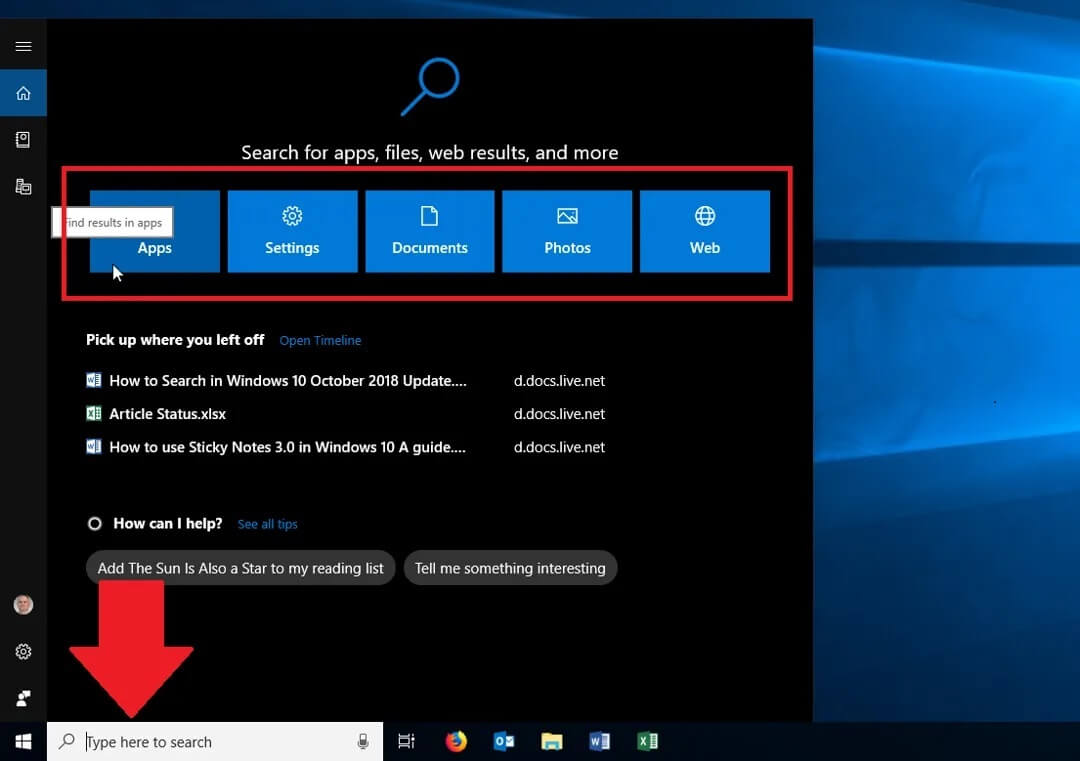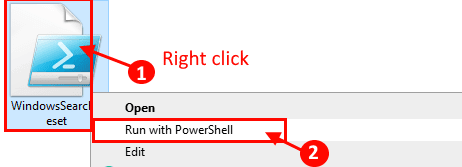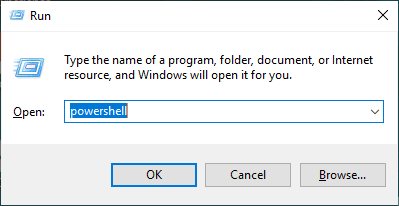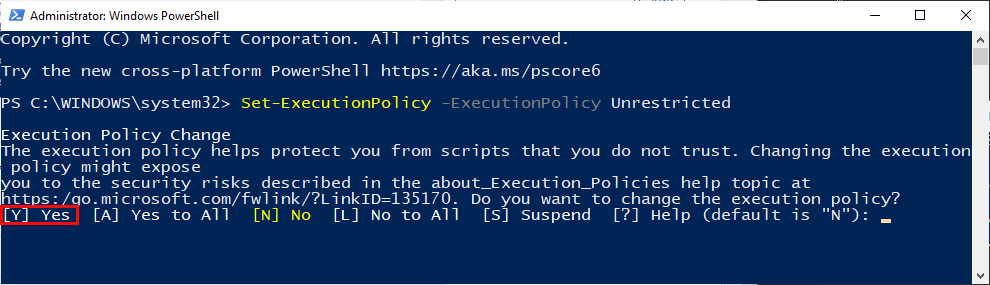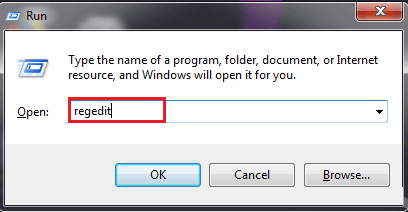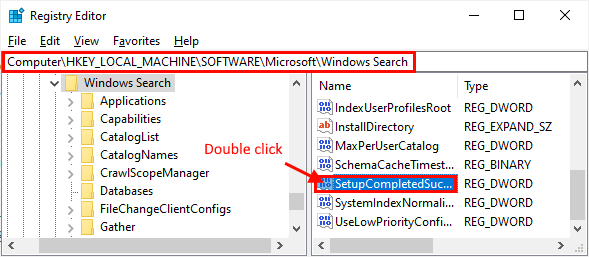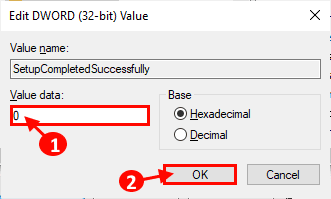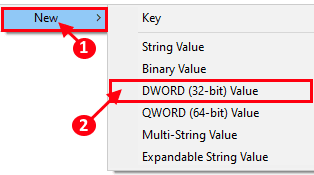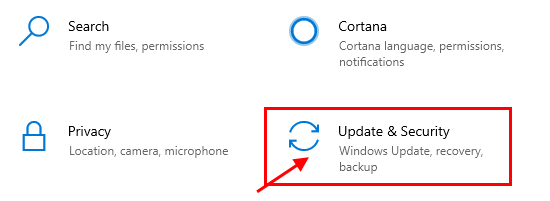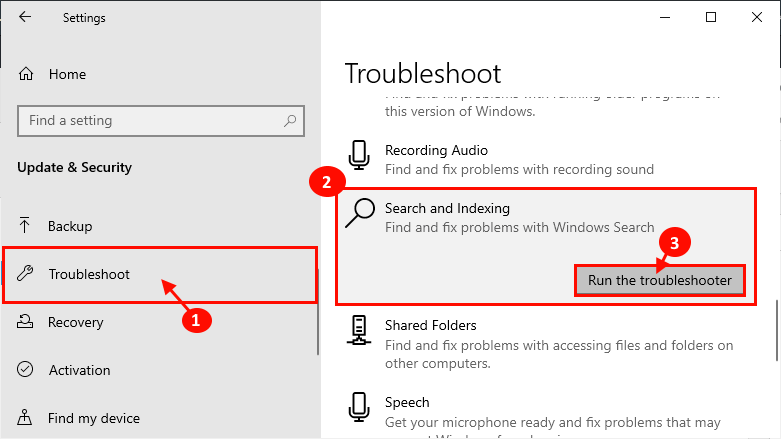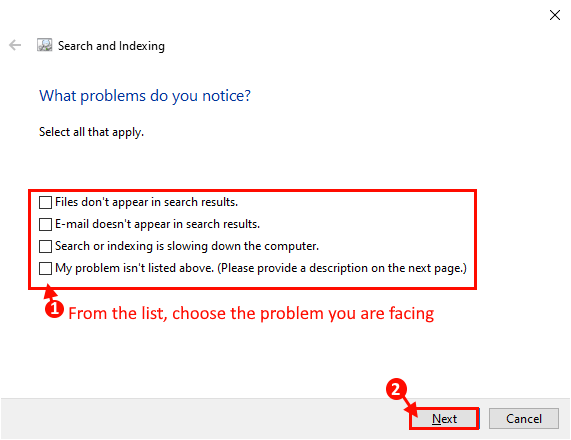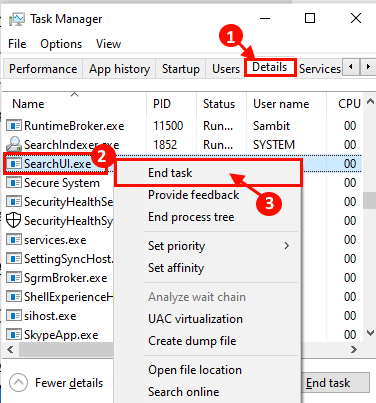Windows 10'da arama nasıl sıfırlanır
Windows Arama, cihazınızda belirli bir şeyi aramak söz konusu olduğunda mükemmel çalışır. Windows Arama, arama türünü, değiştirilme tarihini, sonuç boyutunu vb. Dizine ekleyerek aramanızı etkili bir şekilde sınırlar. Ancak, bazı Windows 10 kullanıcıları Windows 10 Arama'da bazı zorluklarla karşılaşmaktadır. Aynı şeyden muzdaripseniz endişelenmeyin. Sorununuzu çözmek için aramayı sıfırlayın. Sıfırlamak için bu yöntemlerden birini uygulamanız yeterlidir “Windows 10'da arama yapma. ” , Ancak ilerlemeden önce, sorununuza daha basit bir çözüm denemek için bu çözümleri deneyin.
İlk çözümler -
1. Bu sorunu cihazınızda ilk kez yaşıyorsanız, bilgisayarı yeniden başlatın.
2. Var olup olmadığını kontrol edin Windows için bir güncelleme bekleniyor yoksa hayırmı. Bekleyen bir Windows güncellemesi varsa, yüklemeyi bekleyin ve bilgisayarı yeniden başlatın. Yeniden başlattıktan sonra, Arama özelliğinin çalışıp çalışmadığını kontrol edin.
Mlhozh-
Windows Arama'nın sıfırlanması, uygun zamanda "Arama" yı "İlk Windows Kayıt Defteri" ne sıfırlar. Arama geçmişi olmayacak.
Yöntem 1 - Powershell kullanarak Windows aramasını sıfırlama
1. Bir dosya indirin WindowsSearchReset.zip Bu bilgisayarınızda.
2. Şimdi bir dosya çıkarın WindowsSearchReset.zip Bu, seçtiğiniz uygun bir sitedir.
3. “نعم"İzin vermek"Kullanıcı hesabı kontrolüPowershell'in yönetici haklarıyla çalışmasına izin vermek.
Bu komut dosyası bilgisayarınızda çalışırken bir süre bekleyin. Komut dosyası bilgisayarınızda çalışmayı bitirdikten sonra Windows Arama sıfırlanır.
Şimdi, bir "Bu sistemde komut dosyası devre dışı bırakıldığı için yüklenemiyorBilgisayarınızda, bunun nedeni bilgisayarınızın izin vermemesi olabilir Windows Powershell Otomatik komut dosyalarını çalıştırma.
Bunu takip et Adımlar Bu hatayı önlemek için
1. Bir tuşa basın Windows + R Uygulamayı başlatmak için “powershell"Ve basın Ctrl + Shift + Keşfet لفتح powershell İdari haklarla. “نعمKullanıcı hesabı denetimine izin vermek için.
2. Şimdi bu komutu kopyalayıp Powershell penceresine yapıştırın ve Keşfet Uygulamak için.
Set-ExecutionPolicy -ExecutionPolicy Sınırsız
3. “نعمBu metni onaylamak için yalnızca bir kez yürütülür.
Şimdi, ayıklanan komut dosyasını çalıştırmayı tekrar deneyin (Yöntem 2, Adım XNUMX).
Yöntem 2- Kayıt Defteri Düzenleyicisi'ni kullanarak Windows Aramasını Sıfırlama
1. Bir tuşa basın Windows + R Çalışmaya başlamak için “regedit"Ve basın Keşfet.
2. Şimdi sol bölmede genişletin
HKEY_LOCAL_MACHINE \ SOFTWARE \ Microsoft \ Windows Arama
Şimdi, Kayıt Defteri Düzenleyicisi'nin sağ bölmesinde, “Kurulum Tamamlandı BaşarıylaÇift tıklayın.
3. Şimdi, anahtarın değer verilerini “0Ardından "Katılıyorum".
Mlhozh-
"SetupCompletedSuccessfully" anahtarını görmüyorsanız, sağ tıklayın, "Yeni" ve ardından "DWORD Değeri (32 bit)" seçeneklerini tıklayın. Yeni anahtarı “SetupCompletedSuccessfully” olarak yeniden adlandırın.
Artık “Değer verisi"Anahtardan"Kurulum Tamamlandı Başarıyla“Belirtildiği gibi 3. Adım.
Yöntem 3 - Sorun gidericiyi kullanma
Belirli bir sorunla karşılaşıyorsanız Windows Arama (Ör. Dosyalar arama sonuçlarında görünmez, e-postalar arama sonuçlarında listelenmez vb.), Bu özel düzeltmeye gitmelisiniz.
1. Bir tuşa basın Windows + I Ayarları açmak için Windows. Şimdi “Güncelleme ve güvenlik".
2. Şimdi, Ayarlar penceresinin sağ tarafında, “ üzerine tıklayın.SorunArdından, sağ tarafta "Arama ve dizine ekleme". Tıklayın ve ardından “Sorun gidericiyi çalıştırın".
3. Şimdi, arama ve dizine ekleme sorun giderici penceresinde, karşılaştığınız sorunu seçin Windows Arama. Şimdi “Sıradaki“Sorun giderme işlemini başlatmak için.
4. Sorun giderici Windows Arama ile ilgili sorunları tespit edecektir. Aramada herhangi bir sorun bulursanız, sorunu kendi başına düzeltmeye çalışır. Sorunu çözdükten sonra sorun giderici penceresini kapatmak için "Kapat" ı tıklayın.
Sorun gidermeyi tamamlamak için bilgisayarınızı yeniden başlatmanız gerekebilir.
Windows Arama'nın düzgün çalışıp çalışmadığını kontrol edin.
Yöntem 4 - SearchUI.exe'den çıkın -
1. Tıklayın Ctrl + Shift + Esc لفتح Görev yönetimi.
2. Şimdi sekmeye gidin "Ayrıntılar" , Sonra bulmak için aşağı kaydırın "SearchUI.exe". Sağ tıklayın, ardından “Görevi bitir".
3. Kapat Görev Yöneticisi penceresi.
Şimdi, kullanıp kullanamayacağınızı kontrol edin Windows Arama Herhangi bir hata olmadan ya da değil. Hâlâ sorun yaşıyorsanız bilgisayarınızı yeniden başlatın. Yeniden başlattıktan sonra, arama ile ilgili sorunlar çözülmelidir.